Khi copy dữ liệu vào iPhone (chưa thực hiện Jailbreak) qua công cụ iTunes, chúng ta chỉ có thể áp dụng với file ảnh và video. Còn những file khác như Doc, XLS, PDF thì gần như là không thể. Trong bài viết ngày hôm nay, chúng tôi sẽ chia sẻ một số thủ thuật giúp sao chép dữ liệu vào iPhone đơn giản và nhanh chóng nhất!
Cách copy dữ liệu vào iPhone bằng iTunes
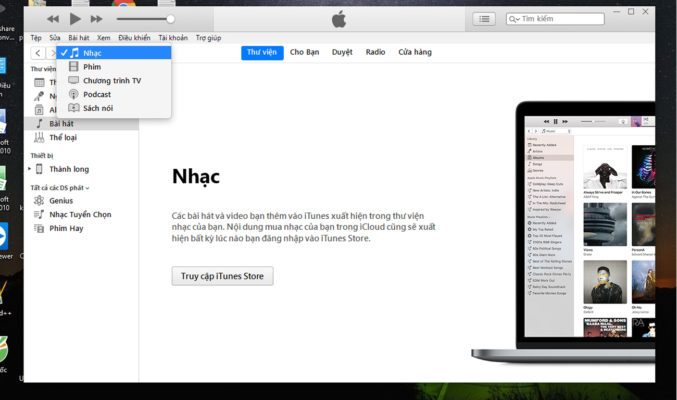
Trước tiên để thực hiện copy dữ liệu vào iPhone, người dùng cần tiến hành tải và cài đặt phần mềm iTunes mới nhất về máy tính của mình. Để sao chép nhạc, phim, video vào iPhone đầu tiên bạn phải kết điện thoại vào máy tính bằng cách:
Nối thiết bị iPhone với máy tính, thông thường là qua cáp USB đi kèm khi mua thiết bị.
Tiến hành mở iTunes, ta sẽ có giao diện kết nối đến thiết bị.
Hướng dẫn chép nhạc vào iPhone bằng ứng dụng iTunes
Trước khi copy nhạc vào điện thoại iPhone, bạn cần tải nhạc MP3 yêu thích về máy tính và cài đặt iTunes cũng như chuẩn bị dây nối như đã đề cập ở trên. Sau khi chuẩn bị xong, chúng ta bắt đầu các bước chép nhạc vào iPhone.
Bước 1: Đầu tiên, mở phần mềm iTunes và kết nối iPhone vào máy tính của bạn. Sau đó Chọn menu nhạc như hình dưới đây.
copy dữ liệu vào iPhone
Chọn menu Nhạc
Bước 2: Tiến hành tạo danh sách phát nhạc mới bằng cách chọn mục Tệp => Mới => Danh sách phát. Hoặc dùng Tổ hợp phím Ctrl + N.
Tạo danh sách phát nhạc mới
Tiếp đến người dùng đặt tên cho Danh sách phát của mình. Chẳng hạn ở đây là file Nhạc Tuyển Chọn.
Bước 3: Sau đó, mở thư mục nhạc đã tải về máy PC cần chép vào máy => Kéo 1 hoặc nhiều bài một lúc vào danh sách mới tạo. Rồi đợi một lúc để nhạc chép vào iTunes.
copy dữ liệu vào iPhone
Kéo một hoặc nhiều bài nhạc bạn cần chép vào iPhone
Bước 4: Nhấn vào Biểu tượng hình điện thoại để truy cập vào thư viện của thiết bị.
Bước 5: Bước cuối cùng, người dùng nhấn chọn thư mục Nhạc => Tích mục Đồng bộ hóa Nhạc => Áp Dụng.
Đợi quá trình đồng bộ được hoàn tất thì tháo cáp kết nối iPhone ra khỏi máy tính. Trên máy các bạn mở ứng Nhạc lên là thấy danh sách các bài hát yêu thích đã được chép vào.
Tham khảo thêm nhiều thủ thuật khác tại website https://vietgiatrang.com/huong-dan-copy-du-lieu-vao-iphone-cuc-nhanh-va-hieu-qua/ nhé!
Cách copy dữ liệu vào iPhone bằng iTunes
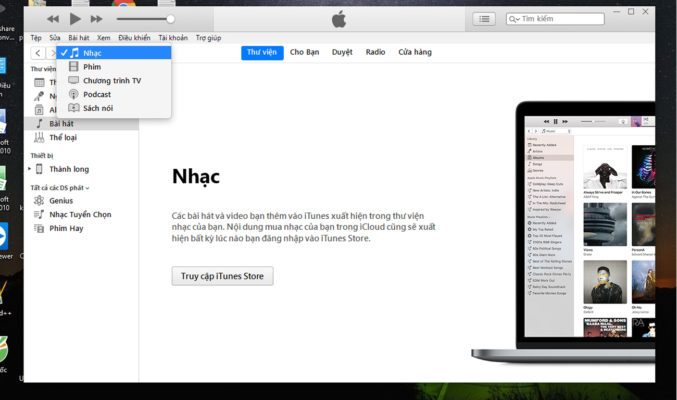
Trước tiên để thực hiện copy dữ liệu vào iPhone, người dùng cần tiến hành tải và cài đặt phần mềm iTunes mới nhất về máy tính của mình. Để sao chép nhạc, phim, video vào iPhone đầu tiên bạn phải kết điện thoại vào máy tính bằng cách:
Nối thiết bị iPhone với máy tính, thông thường là qua cáp USB đi kèm khi mua thiết bị.
Tiến hành mở iTunes, ta sẽ có giao diện kết nối đến thiết bị.
Hướng dẫn chép nhạc vào iPhone bằng ứng dụng iTunes
Trước khi copy nhạc vào điện thoại iPhone, bạn cần tải nhạc MP3 yêu thích về máy tính và cài đặt iTunes cũng như chuẩn bị dây nối như đã đề cập ở trên. Sau khi chuẩn bị xong, chúng ta bắt đầu các bước chép nhạc vào iPhone.
Bước 1: Đầu tiên, mở phần mềm iTunes và kết nối iPhone vào máy tính của bạn. Sau đó Chọn menu nhạc như hình dưới đây.
copy dữ liệu vào iPhone
Chọn menu Nhạc
Bước 2: Tiến hành tạo danh sách phát nhạc mới bằng cách chọn mục Tệp => Mới => Danh sách phát. Hoặc dùng Tổ hợp phím Ctrl + N.
Tạo danh sách phát nhạc mới
Tiếp đến người dùng đặt tên cho Danh sách phát của mình. Chẳng hạn ở đây là file Nhạc Tuyển Chọn.
Bước 3: Sau đó, mở thư mục nhạc đã tải về máy PC cần chép vào máy => Kéo 1 hoặc nhiều bài một lúc vào danh sách mới tạo. Rồi đợi một lúc để nhạc chép vào iTunes.
copy dữ liệu vào iPhone
Kéo một hoặc nhiều bài nhạc bạn cần chép vào iPhone
Bước 4: Nhấn vào Biểu tượng hình điện thoại để truy cập vào thư viện của thiết bị.
Bước 5: Bước cuối cùng, người dùng nhấn chọn thư mục Nhạc => Tích mục Đồng bộ hóa Nhạc => Áp Dụng.
Đợi quá trình đồng bộ được hoàn tất thì tháo cáp kết nối iPhone ra khỏi máy tính. Trên máy các bạn mở ứng Nhạc lên là thấy danh sách các bài hát yêu thích đã được chép vào.
Tham khảo thêm nhiều thủ thuật khác tại website https://vietgiatrang.com/huong-dan-copy-du-lieu-vao-iphone-cuc-nhanh-va-hieu-qua/ nhé!



